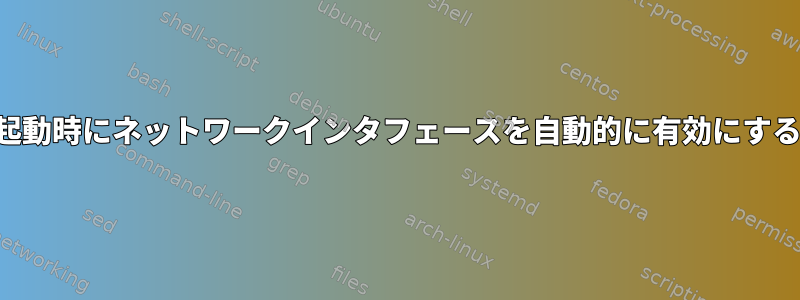
静的IPアドレスで構成されたネットワークインターフェイスがあります。
再起動するときは常にNetworkManager GUIを開き、[接続]ボタンをクリックする必要があります。
システム起動時にネットワークインタフェースを自動的に有効にする方法は?
答え1
Cinnamon Desktop Managerから:
- タスクバーに移動
- ネットワークアイコンをクリックします(接続したい2つのプラグのように見えます(ミケランジェロのアダムを考えますが、汎用プラグがあります))。
- タスクバーの上にGUIパネルが表示されます。
- 「ネットワーク設定」をクリックしてください。
- 「ネットワーク」ダイアログボックスが表示されます。
- ネットワークインターフェースをクリック
- 歯車のアイコンをクリックしてください。
- 新しいダイアログボックスが表示されます。
- 左側にはテキスト名のリストがあり、そのうちの1つの名前は「Identity」でなければなりません。 「Identity」をクリックしてください。
- 下部の「自動接続」チェックボックスが有効になっていることを確認してください。
- 完璧
- ボーナス:再起動し、再起動後にネットワークインターフェイスが表示されることを確認してください。
コマンドライン方法:
ifconfig免責事項この方法は古いツールを使用しているため、まだこの方法をテストしていません。2014年頃からは廃止されました(またはELタスクをたくさん実行している場合、2014年はcentos7リリースと一致します)。- ネットワークインターフェイスの名前を取得します。
sudo vim /etc/sysconfig/network-scripts/ifcfg-${name_of_interface}- キーが存在することを確認し、
ONBOOT値を次に設定します。yes
- キーが存在することを確認し、
残念ながら、何らかの理由でこれらの変更はGUIに反映されません。だから私はこのアプローチをあまり信頼していませんifconfig。これはうまくいくかもしれませんが、そうではないかもしれません。 GUIメソッドはそのファイルの値を変更するので、これはすべてです。


